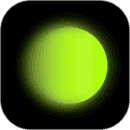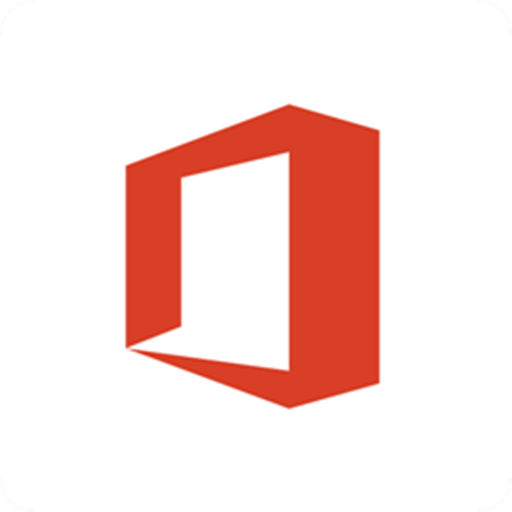思联三维看图
类型:常用工具
语言:中文
时间:2025/6/17 9:27:01
大小: 45MB
版本: v7.0.6
厂商:南京微思软件有限公司
思联三维看图是一款专为移动设备设计的3D图纸查看、分享与团队协作工具,具备轻量级的特点。它不仅支持多种3D模型的在线浏览、精确测量和组件分解等可视化操作,还集成了文件共享、在线协同办公等功能,极大地提升了用户及团队的工作效率,助力创作出更具创意和表现力的作品。
在这款软件中,用户不仅可以查看3D图纸,还能对模型进行拆解操作,从多个角度自由切换观察视角,呈现出立体且多维的视觉效果,增强画面层次感和沉浸式体验。同时,软件内置了详细的截面分析功能,并提供3D测量、零件操控以及批注添加等多项实用功能,让模型查看更加高效便捷。
此外,思联三维看图还支持包括CAD图纸查看、图纸上传与分享、手机端3D模型浏览、格式转换、模型分解、精准测量、零件控制等多种功能,让用户可以随时随地通过手机完成工作流程,显著提升工作效率,功能体系非常完善。
软件特色
1、轻便高效的3D模型浏览:
无需安装专业CAD软件,即可在手机上快速查看JT、UG、CATIA、Pro/E、STEP等多种主流3D模型格式,支持装配结构展示、测量、零件操控、模型分解、视图保存以及添加标注等丰富的可视化功能。
2、二维图纸在线预览:
同样无需额外安装CAD程序,即可直接查看DWG、DXF等二维图纸内容,并支持测量与批注等常用操作。
3、广泛兼容多种3D模型格式:
支持Office文档(*.doc;*.docx;*.xls;*.xlsx;*.ppt;*.pptx);PDF(*.pdf);
CATIA V5(*.CATPart;*.CATProduct);
IGES(*.igs; *.iges);JT(*.jt);
STEP(*.stp;*.step);Parametric(*.prt;*.prt.*;*.asm;*.asm.*);
SolidWorks(*.sldprt;*.sldasm);3DMXL(*.3dmxl);
UG/NX(*.prt);WisViewer/WisMockup(*.lite);压缩包(*.zip)等格式。
4、在线3D模型格式转换:
支持NX、Proe、Catia、SolidWorks、IGES等主流格式之间的互转,满足不同平台的数据交互需求。
5、安全分享与小程序码生成:
可设置分享链接的有效期限与提取密码,确保数据传输更安全;还可生成模型的小程序二维码,微信扫码即可快速查看模型。
6、移动端便捷查看3D图纸:
支持在微信、QQ、钉钉等应用中接收并直接打开3D图纸,方便快捷。
7、自定义模型显示精度:
根据模型大小灵活调整显示精度等级,包括低、中、高三档选择。
8、项目协同管理功能:
支持创建内部项目空间,成员间可共享文件,并实现多人实时在线编辑,提升团队协作效率。
9、多终端无缝使用:
适配手机APP、平板、微信小程序、网页端及PC客户端,实现跨平台数据同步,满足工程师在各种场景下的3D模型查看需求。
如何在思联三维看图中打开本地文档与数模?
1、进入软件首页后点击浮动按钮,选择“上传文件”;

2、选择“内部存储”选项;

3、将文件上传至个人空间或组织/团队空间,在对应目录下即可查看已上传的文件。

4、也可通过微信或钉钉接收到文件后,选择“其他应用打开”,并指定使用“思联三维看图”进行查看。

如何在思联三维看图中进行格式转换?
1、进入【个人空间】或【项目空间】,选中需转换的文件,点击右侧“…”图标,选择“文件转换”,选定目标格式后点击“开始转换”即可完成操作。

2、转换后的文件会自动保存到对应的【项目空间】的“文件转换”目录中。

如何下载模型文件?
1、进入软件首页,点击右上角“三条横线”图标;

2、选择所需模型分类及付费类型后确认筛选条件;

3、选定目标模型后进入详情页,点击“下载”按钮即可获取模型。

思联三维看图使用指南
1、文件上传操作
(1)上传至个人或项目空间
方式一:
打开思联三维看图APP → 点击首页悬浮按钮“+” → 选择“上传文件” → 指定文件并选择上传路径为“个人空间”或“项目空间”,之后可在对应空间查看文件。
方式二:
进入APP后点击进入“个人空间”或“项目空间”页面 → 点击右下角“+”按钮 → 选择“上传文件” → 选择文件上传,上传完成后可在相应空间查看。

2、三维模型浏览功能详解
浏览3D模型时,可通过点击视口右上角的立方体图标切换视角方向,手指滑动可缩放模型。点击底部功能菜单可执行多项操作:
装配树:左侧显示模型结构,部件与树节点一一对应,选中高亮显示。
复位:将模型恢复至初始状态。
动态观察:按住屏幕拖动可任意旋转模型。
透视/平行:切换投影模式。
显示:支持着色、边界线、消隐、半透明、线框等显示模式。
移动:对所选部件进行平移、旋转、缩放等操作。
显隐:控制部件隐藏、隔离或显示。
测量:支持点点、点线、点面、线线、线面、面面、圆心距、轴距、直径、半径、面积、包围盒等多种测量方式。
截面:选取X/Y/Z平面后拖动调节剖切深度。
分解:通过滑块控制模型分解程度。
批注:支持文字、矩形、圆形、椭圆、画笔等多种批注形式,包含撤销、重做、保存功能。
动画:播放模型内嵌的动画。

3、模型格式转换操作
进入【个人空间】或【项目空间】→ 选择需转换文件 → 点击右侧“…” → 选择“文件转换” → 设置目标格式 → 点击“开始转换”。
转换结果存放位置:
【个人空间】转换文件存放在【我的】-【我的转换】中;
【项目空间】转换文件则保留在该项目的“文件转换”目录下。
Tips:若文件不支持转换,系统将提示“无可用转换类型”。
支持的转换格式如下:
UG/CATIA/Creo/SOLIDWORKS → JT
UG/CATIA/Creo/SOLIDWORKS → STEP
UG/Creo/SOLIDWORKS → CATIA
CATIA/Creo/SOLIDWORKS → UG
4、模型显示精度设置
点击模型右侧“…”更多按钮 → 选择“显示精度” → 根据模型复杂度设定为低、中、高三档。
5、模型库使用说明
用户可下载或收藏模型库中的资源,也可上传发布自己的模型。
选择【导入模型】,填写类型、分类及描述信息后提交审核,通过后即可在模型库中展示。
6、项目创建流程
进入【通讯录】界面 → 点击【创建项目】 → 输入项目名称 → 完成创建。
Tips:
普通用户最多可创建1个项目;
会员用户可创建最多3个项目;
团队管理员可创建最多200个项目。

软件亮点
1、全面的三维浏览功能(支持旋转、缩放、测量、爆炸、剖切、移动等)。
2、支持jt、proe等格式后台自动转换。
3、提供安全的文件分享机制(含有效期控制与访问密码设置)。
4、体积小巧,一个应用即可处理多种格式的三维模型与Office文档。
5、云存储服务:普通用户初始享有100MB存储空间,会员可升级获得更多容量。
更新日志
v7.0.6版本更新内容
(1)优化了测量功能的操作逻辑;
(2)改进触屏交互体验。
应用信息
- 厂商:南京微思软件有限公司
- 包名:com.dgt.wis3d
- 版本:v7.0.6
- MD5值:ba190b34c7ab938bdc8d7205c210cd95
相关版本
猜你喜欢
-

美图秀秀破解版VIP永久版
常用工具
2025/11/17 12:19:02
8.1 下载
-

千鸟物联
常用工具
2025/11/26 17:36:19
9 下载
-

阿云看车
常用工具
2025/11/10 13:59:44
7.4 下载
-

三星智能穿戴
常用工具
2025/10/1 9:41:16
8.5 下载
-

易视云
常用工具
2025/11/24 12:39:16
9.9 下载
-

喜番短剧
常用工具
2025/11/21 9:09:35
9.5 下载
-

多多买菜商家版
常用工具
2025/11/26 15:26:23
9.9 下载
-

车拍拍
常用工具
2025/11/26 11:19:27
7.6 下载
-

Sav PDF Viewer
常用工具
2025/11/19 10:49:06
7.6 下载
-

公交e出行
常用工具
2025/6/23 13:16:50
7.4 下载
-

连城读书app
新闻阅读
2025/8/16 9:19:19
8.7 下载
-

豆瓣读书手机版
新闻阅读
2025/7/7 9:13:00
8 下载
-

为你诵读app
常用工具
2025/7/7 9:11:00
8.3 下载
-

读乐星空app
新闻阅读
2025/7/24 13:38:36
8.6 下载
-

拍读英语app
教育学习
2025/7/30 12:55:27
7.2 下载
-

英语流利说最新版
教育学习
2025/7/7 9:45:59
9.1 下载
-

情说心理咨询app
常用工具
2025/7/7 9:40:47
9.8 下载
-

闲鱼游戏交易平台app
手机购物
2025/7/7 9:32:31
9.8 下载
-

绿洲社交APP
社交聊天
2025/9/3 9:32:03
8.8 下载
-

c5game饰品交易软件
辅助工具
2025/7/7 9:25:49
8.8 下载